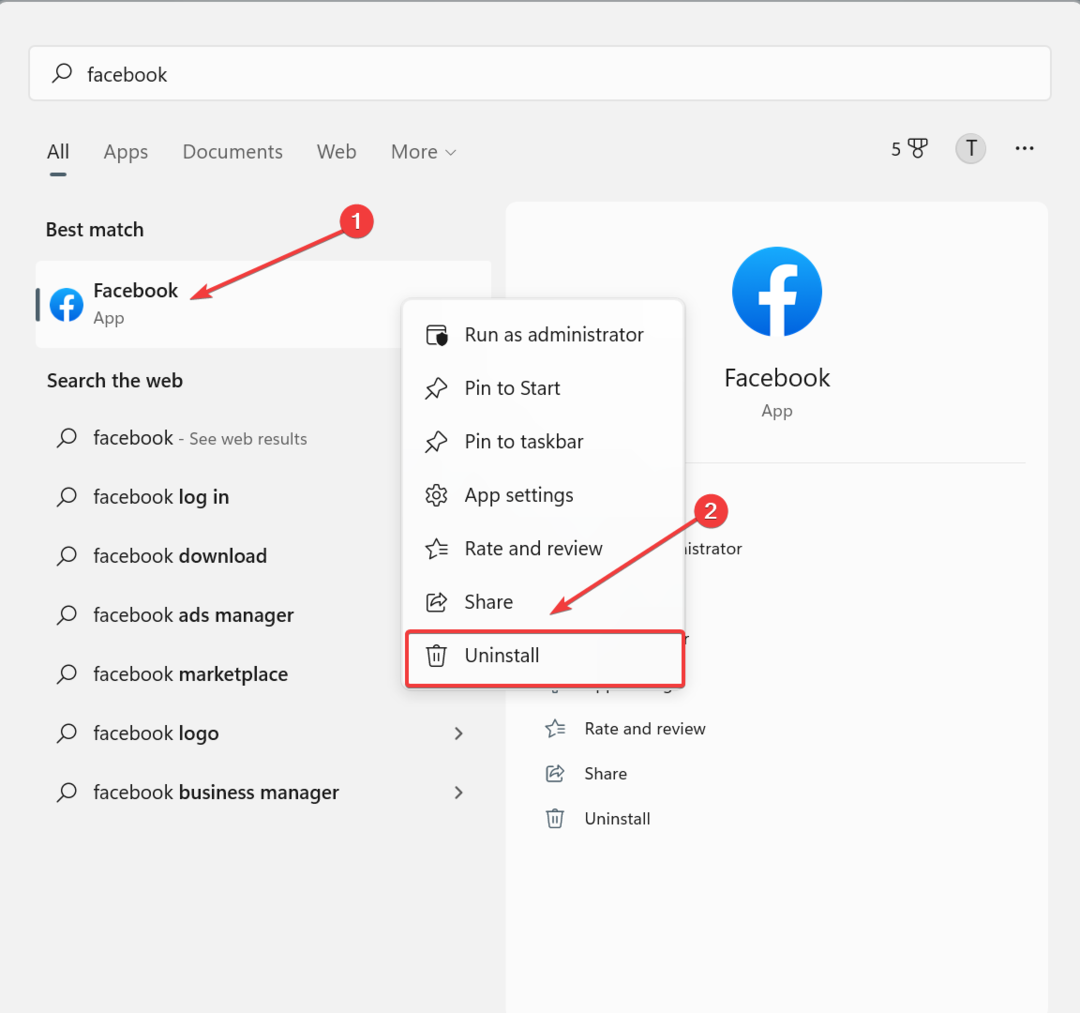Jika Anda sudah menerima Pembaruan Ulang Tahun (Anda harus menganggap diri Anda beruntung, karena tidak semua orang mendapatkannya sedini itu), dan Anda tidak puas dengan itu, Anda mungkin ingin kembali ke versi 1511 lama yang bagus. Dalam hal ini, tidak semuanya hilang, karena Windows 10 sebenarnya menawarkan opsi untuk memutar kembali ke versi sebelumnya, dan Anda berhak menggunakannya.
Sebelum Anda memutuskan untuk menghapus Pembaruan Ulang Tahun dari komputer Anda, kami menyarankan Anda untuk bertahan sedikit lebih lama, karena pembaruan masih muda, dan menawarkan banyak fitur hebat, jadi Anda mungkin akan menyukainya pada akhirnya. Namun, bahkan jika Anda sangat memutuskan untuk meninggalkan Pembaruan Hari Jadi, Anda selalu dapat mengembalikannya dengan menggunakan file ISO.
Cara menghapus Windows 10 Ulang tahun Memperbarui
Metode 1 – Kembali ke build Windows 10 sebelumnya
Untuk menghapus Pembaruan Ulang Tahun, dan beralih dari versi 1607 kembali ke 1511, Anda tidak perlu menginstal tambahan apa pun alat pihak ketiga, karena aplikasi Pengaturan Windows 10 sudah memiliki semua yang Anda butuhkan untuk menghapus pembaruan terbaru. Inilah yang perlu Anda lakukan:
- Buka aplikasi Pengaturan Windows 10
- Buka Pembaruan & keamanan > Pemulihan
- Pilih Kembali ke versi sebelumnya, dan klik Mulai

- Anda sekarang akan diminta untuk memberikan umpan balik kepada Microsoft tentang mengapa Anda memutuskan untuk kembali ke versi sebelumnya. Anda pada dasarnya dapat mengatakan apa saja, tetapi pilihan terbaik adalah "Builan sebelumnya tampak lebih andal."

- Setelah Anda memberikan umpan balik yang diperlukan, Anda mungkin diminta untuk memeriksa pembaruan, cukup klik 'Tidak, terima kasih'
- Ikuti instruksi lebih lanjut, dan pilih Kembali ke build sebelumnya
- Tunggu hingga proses selesai
Setelah roll back selesai, Anda akan berada di Windows 10 versi 1511 sekali lagi. Ini adalah metode paling sederhana untuk kembali ke versi Windows 10 sebelumnya, tetapi jika Anda, karena alasan tertentu, tidak dapat untuk melakukannya, atau hanya seperti melakukan hal-hal dengan cara yang lebih sulit, kami tahu satu lagi cara untuk menyingkirkan Pembaruan Ulang Tahun.
Metode 2 – Gunakan Startup lanjutan
Jika Pembaruan Ulang Tahun benar-benar menyebabkan beberapa masalah bagi Anda, seperti masalah dengan boot, Anda mungkin ingin kembali ke versi sebelumnya, hanya untuk dapat menggunakan komputer Anda. Jadi, kami akan menunjukkan kepada Anda cara menghapus Pembaruan Ulang Tahun jika Anda tidak dapat mem-boot ke Desktop, menggunakan Startup Lanjutan.
Namun, untuk dapat kembali ke Windows 10 versi 1511, Anda harus memiliki media yang dapat di-boot dengannya. Jadi, jika Anda sudah membuat media yang dapat di-boot menggunakan File ISO Pembaruan November Microsoft, Anda tidak akan kesulitan menyingkirkan Pembaruan Hari Jadi. Di sisi lain, jika Anda tidak memiliki media yang dapat di-boot dengan Windows 10 versi 1511, Anda akan dipaksa untuk tetap menggunakan Pembaruan Ulang Tahun, yang bisa sangat tidak menyenangkan jika menyebabkan masalah pada Anda komputer.
Inilah yang perlu Anda lakukan untuk menghapus Pembaruan Ulang Tahun menggunakan startup Lanjutan:
- Akses Opsi Lanjutan saat boot, jika Anda tidak tahu cara melakukannya, lihat "Solusi 1" dari artikel ini
- Pada layar Opsi lanjutan, pilih Lihat opsi pemulihan lainnya
- Memilih Kembali ke build sebelumnya
- Masukkan kata sandi akun Administrator yang Anda gunakan
- Jam aktif Kembali ke build sebelumnya, dan prosesnya harus dimulai.
Ini dia, sekarang Anda tahu cara menghapus Pembaruan Ulang Tahun, bahkan jika Anda tidak dapat mem-boot ke komputer Anda. Seperti yang kami katakan, jika Anda ingin kembali ke Pembaruan Ulang Tahun, Anda perlu membuat image bootable baru, dan menginstalnya secara manual. Jika Anda ingin mengetahui lebih lanjut tentang itu, lihat artikel ini.
Beri tahu kami di komentar jika Anda memiliki pertanyaan, dan jangan ragu untuk memberi tahu kami alasan mengapa Anda ingin menurunkan versi sistem Anda ke Windows 10 versi 1511.
CERITA TERKAIT YANG PERLU ANDA LIHAT:
- Pembaruan Ulang Tahun Windows 10 tidak kompatibel dengan beberapa produk McAfee
- Pembaruan Ulang Tahun Windows 10 membuat marah pengguna Windows 10 Pro
- Fitur Pembaruan Hari Jadi 10 Teratas yang perlu diketahui
- Pembaruan Ulang Tahun Windows 10 meningkatkan Windows Store
- Windows 10 Redstone 2 Pratinjau build sudah diuji